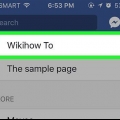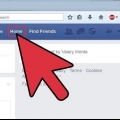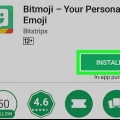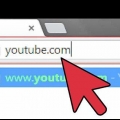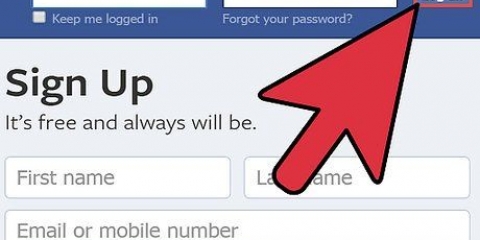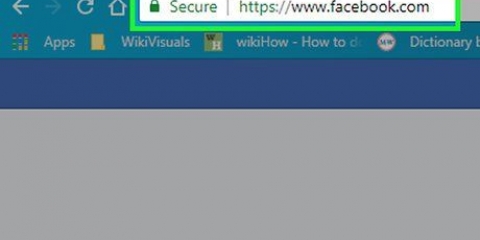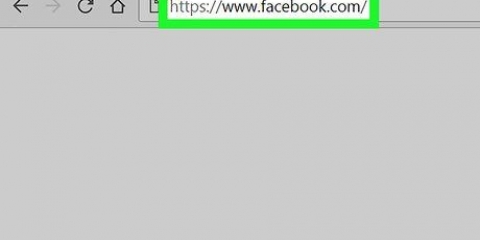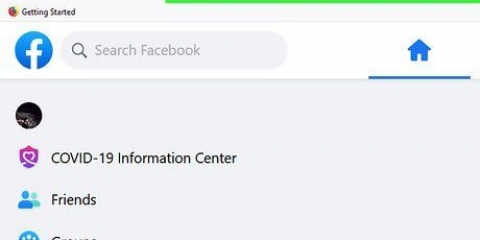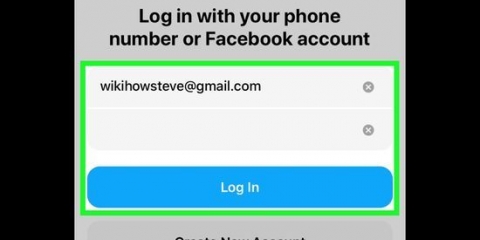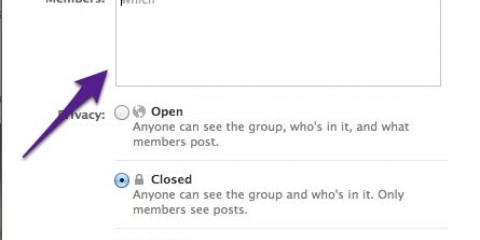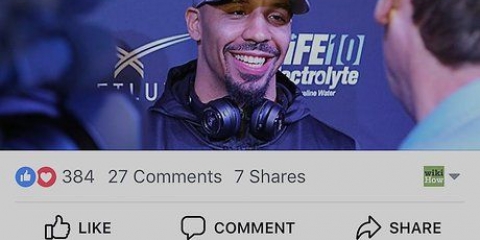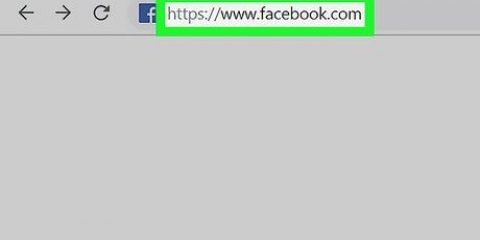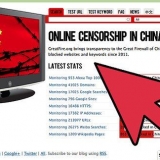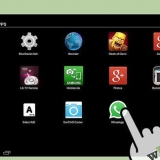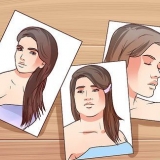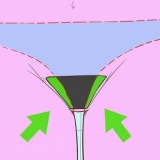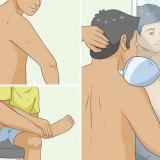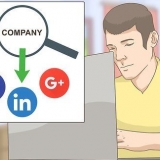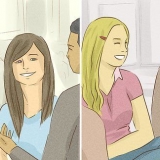`Jou Bladsy` – Jy kan `n plasing vir jou Bladsy boaan die Nuusstroom skep. ``n Vriend se bladsy` – Tik die soekbalk bo-aan die skerm, tik `n vriend se naam, tik hul naam en tik dan hul profielfoto. ``n Groep` – Druk `☰`, druk `Groepe`, druk die `Groepe`-oortjie en dan jou groep.

Jy kan verskeie foto`s of video`s gelyktydig oplaai. Slaan hierdie stap oor as jy net `n teksboodskap wil plaas.

`Foto/Video` – Voeg meer foto`s of video`s by. `Kyk in` – Laat jou toe om `n adres of ligging by jou boodskap te voeg. `Gevoel/aktiwiteit/plakker` – laat jou toe om `n emosie, `n aktiwiteit of `n emoji by te voeg. `Tag mense` – Laat toe om `n persoon by hierdie plasing te voeg. Dit sal ook die boodskap op hul bladsy plaas.


As jy nie aangemeld is nie, voer asseblief jou e-posadres (of telefoonnommer) en wagwoord in. Doen dit regs bo op die bladsy. 
`Jou Bladsy` – Jy kan `n plasing vir jou Bladsy boaan die Nuusstroom skep. ``n Vriend se bladsy` – Klik op die soekbalk boaan die skerm, tik `n vriend se naam en klik hul profielfoto. ``n Groep` – Klik `Groepe` aan die linkerkant van die bladsy, klik op die `Groepe`-oortjie, klik dan op die groep wat jy wil oopmaak.


`Foto/Video` – Laat jou toe om `n foto of video vanaf jou rekenaar te kies en dit na jou plasing op te laai. `Tag vriende` – Laat jou toe om `n vriend of groep vriende te kies en hulle in die plasing te merk. Gemerkte vriende sal die plasing op hul eie bladsye sien. `Kyk aan` – Laat jou toe om `n adres by jou boodskap te voeg. `Gevoel/Aktiwiteit` – Laat toe om `n emosie of aktiwiteit by die boodskap te voeg.
Wanneer jy op `n groepbladsy op Facebook se webwerf plaas, kan jy `Meer` in die regter boonste hoek van die plasing kies om bykomende opsies te sien, soos om `n lêer op te laai of `n dokument te skep. Sekere maatskappye sal jou beloon wanneer jy inklok. Sommige restaurante sal byvoorbeeld `n gratis drankie aanbied wanneer jy by hulle inklok op hul amptelike Facebook-bladsy.
Plaas op facebook
Inhoud
Hierdie artikel sal jou leer hoe om op Facebook te plaas, beide deur die mobiele toepassing en op die Facebook-webwerf self. Boodskappe kan teks, foto`s, video`s en inligting oor jou ligging bevat. Jy kan `n boodskap op jou eie bladsy plaas, maar ook op die bladsy van `n vriend of van `n groep waarvan jy deel is.
Trappe
Metode 1 van 2: Plaas `n selfoonboodskap

1. Maak Facebook oop. Die Facebook-toepassingsikoon lyk soos `n wit `f` op `n donkerblou agtergrond. Facebook sal jou Nuusvoer oopmaak as jy reeds aangemeld is.
- As jy nog nie aangemeld is nie, voer jou e-posadres (of telefoonnommer) en wagwoord in en druk dan `Login`.

2. Gaan na die bladsy waar jy die boodskap wil plaas. Afhangend van waar jy die boodskap wil skep, sal dit verskil:

3. Druk die boodskapkassie. Hierdie venster is bo-aan die nuusstroom. As jy op `n vriend se bladsy plaas, is dit onder die foto-afdeling boaan hul bladsy. As jy `n groep insit, sal die venster net onder die voorbladfoto wees.
Daar sal gewoonlik `n frase soos `Skryf iets` of `Wat doen jy` in die venster wees.

4. Laai `n foto of video op. Tik `Foto/Video` naby die middel van die boodskapskerm, kies dan `n foto of video om op te laai en druk `Klaar`. Dit sal die foto of video by jou plasing voeg.

5. Voeg teks by jou boodskap. Druk die teksveld en tik dan die teks vir jou boodskap.
Jy kan ook die gekleurde sirkel naby die middel van die skerm tik om `n agtergrond vir jou boodskap te stel. Jy kan slegs kleur by boodskappe met 130 karakters of minder voeg.

6. DrukVoeg by jou boodskap in die middel van die skerm. Dit sal die volgende boodskapopsies vertoon:

7. Kies `n boodskapopsie om meer by die boodskap te voeg. Dit is heeltemal opsioneel. As jy nie meer by die boodskap wil voeg nie, gaan na die volgende stap.

8. DrukPlekke in die regter boonste hoek van die skerm. Dit sal jou boodskap plaas en byvoeg by die bladsy wat jy tans bekyk.
Metode 2 van 2: Plaas `n boodskap op `n rekenaar

1. Maak Facebook oop. Gaan na https://www.facebook.com/. As jy aangemeld is, sal dit die Facebook-nuusstroom oopmaak.

2. Gaan na die bladsy waar jy die boodskap wil plaas. Afhangende van waar jy die boodskap wil plaas, sal dit verskil:

3. Klik op die boodskapkassie. Hierdie venster is bo-aan die nuusstroom. Wanneer jy op `n vriend of groep se bladsy plaas, sal jy die boodskapkassie onder die voorbladfoto sien.

4. Voeg teks by jou boodskap. Tik jou inhoud in die boodskapkassie. Jy kan ook `n gekleurde agtergrond byvoeg deur op een van die kleure onder die boodskapkassie te klik.
Gekleurde agtergronde word slegs ondersteun met boodskappe van 130 karakters of minder.

5. Voeg meer inhoud by jou plasing. As jy meer by jou boodskap wil voeg, klik een van die opsies onder die boodskapkassie:

6. klik opPlekke. Hierdie blou knoppie is in die onderste regterhoek van die venster.
Wenke
Waarskuwings
- Boodskappe moenie ander gebruikers teister of misbruik nie.
Artikels oor die onderwerp "Plaas op facebook"
Оцените, пожалуйста статью
Gewilde